可以使用查询向 Access 中的窗体或报表提供数据。 可以在创建窗体或报表时使用查询,也可以通过设置现有窗体或报表的 Record Source 属性来更改该窗体或报表。 设置 Record Source 属性时,可以指定现有查询,也可以创建要使用的新查询。
如果使用查询作为记录源,则可能无法编辑数据。 在将查询用作记录源之前,应考虑是否需要编辑数据。
本文介绍如何为现有窗体或报表设置 Record Source 属性,并提供有关何时可以和不能编辑查询数据的信息。
本文不介绍如何创建窗体或报表。 有关创建窗体和报表的帮助,请参阅 文章在 Access 中创建窗体 和 创建简单报表。
本文内容
使用现有查询作为窗体或报表的记录源
在“设计”视图中,将 “记录源” 属性设置为要使用的现有查询。
-
在“设计”视图中打开窗体或报表。
如果属性表尚未打开,请按 F4 将其打开。
-
在属性表中的“ 数据 ”选项卡上,单击“ 记录源 属性”框。
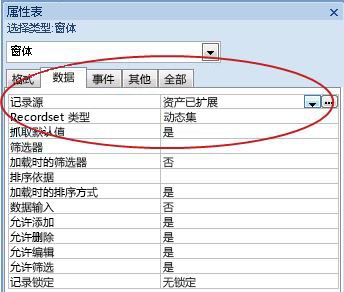
-
执行下列操作之一:
-
开始键入要使用的查询的名称。
Access 会在键入时自动填充对象的名称。
- 或 -
-
单击箭头,然后选择要使用的查询。
-
创建查询作为窗体或报表的记录源
在“设计”视图中,使用“记录源”属性框中的“生成”按钮 (
-
在“设计”视图中打开窗体或报表。
如果属性表尚未打开,请按 F4 将其打开。
-
在属性表中的“ 数据 ”选项卡上,单击“ 记录源 属性”框。
-
单击“

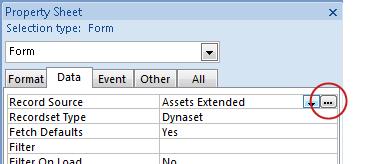
在“设计”视图中打开一个新查询。
-
设计查询,然后保存并关闭它。
有关设计查询的帮助,请参阅 创建简单的选择查询一文。
编辑查询中的数据
使用表单main原因之一是输入和编辑数据。 某些查询不支持数据编辑。 在将查询用作窗体的记录源之前,应考虑是否可以编辑查询数据。
何时可以编辑查询中的数据?
在以下的情况下,可以编辑查询中的数据:
-
查询仅基于一个表。
-
查询基于两个表,它们之间存在 一对一关系 。
-
窗体的 RecordsetType 属性设置为 Dynaset (不一致汇报) ,并且下一节中没有任何条件适用。
注意: 即使可以在查询中编辑数据,其某些字段也可能无法编辑。 以下部分列出了此类情况。
何时无法编辑查询中的数据?
在以下情况下,无法编辑查询中的数据:
-
查询是 交叉表查询 。
-
查询是 SQL 特定查询 。
-
您尝试编辑的字段是 计算字段 。 在这种情况下,你可能能够编辑查询中其他字段中的数据。
-
查询包含 GROUP BY 子句。







